电脑运行内存使用情况如何查看?查看方法是什么?
- 网络攻略
- 2025-04-10
- 6
在使用电脑时,我们经常会遇到电脑运行缓慢、程序响应迟缓等问题。这些情况很可能是由于电脑运行内存(RAM)的使用情况过高导致的。如何查看电脑运行内存的当前使用状况呢?本文将深入介绍几种查看电脑内存使用情况的方法,并提供用户在使用过程中可能遇到问题的解决方案。
一、任务管理器查看法
任务管理器是查看电脑运行内存使用情况最基本也是最直接的方法。通过以下步骤,你可以轻松查看内存使用情况:
1.打开任务管理器:你可以通过按`Ctrl+Shift+Esc`快捷键直接打开任务管理器,也可以右击电脑底部的任务栏,选择“任务管理器”选项打开。
2.查看内存使用情况:打开任务管理器后,切换到“性能”标签页,在该页面的左侧面板中选择“内存”选项。此时,你可以看到内存的使用图表,包括当前使用量、可用量、总容量以及使用百分比。
3.查看具体进程内存占用:在“性能”标签页的右侧面板,还展示了各运行程序的内存占用。你可以在这里查看哪些程序占用了较多内存资源,进而采取相应措施。
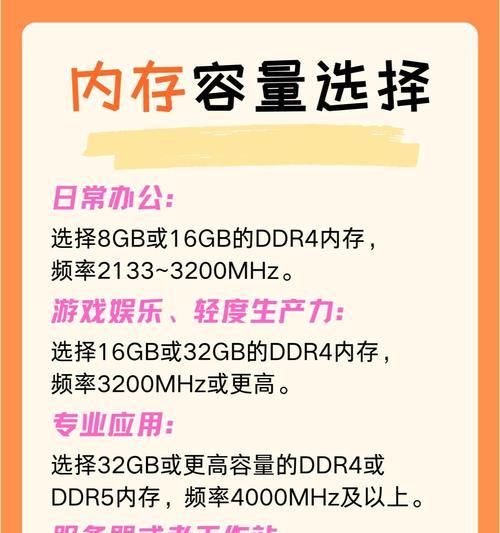
二、系统资源监视器查看法
系统资源监视器可以提供更为详细的内存使用情况。按照以下步骤操作:
1.打开系统资源监视器:通过在任务栏搜索框输入`resmon`并回车,可以快速打开“资源监视器”。
2.查看内存使用情况:在资源监视器中,选择“内存”选项卡,你可以看到一个包含内存使用情况的详细列表,包括物理内存使用率、工作集、缓存、已提交等信息。
3.查看进程详情:除了总览外,你还可以通过资源监视器来查看每个进程对内存的使用情况。这有助于识别和关闭不必要的进程,释放内存资源。
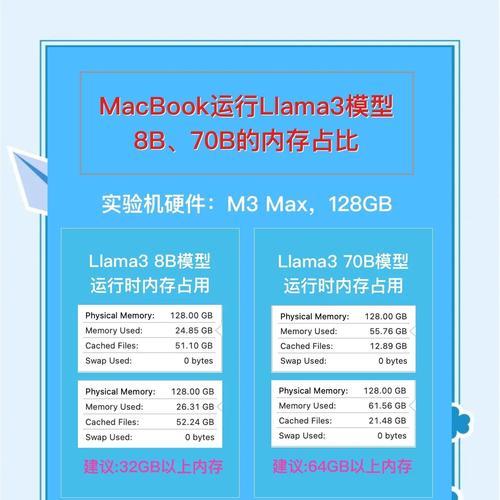
三、第三方工具查看法
除了Windows自带的工具外,还可以利用第三方软件来查看内存使用情况。市面上有许多优秀的系统监控软件,比如CPU-Z、Speccy等,它们除了内存外,还能提供CPU、硬盘等其他硬件信息的监控。
使用第三方工具时,请确保从官方网站或可信的来源下载,以避免潜在的安全风险。
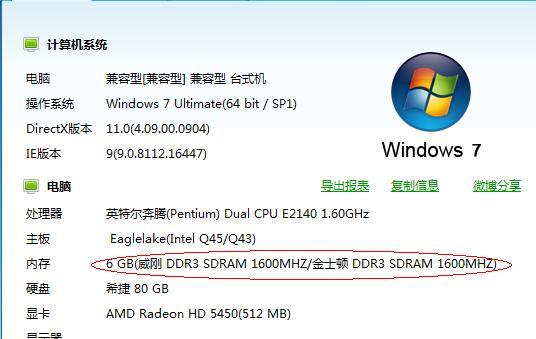
四、常见问题与实用技巧
Q1:查看内存使用情况时遇到“内存不足”的提示怎么办?
遇到这种情况,可以尝试以下方法:
关闭不必要的后台应用和程序。
增加虚拟内存,但需要注意虚拟内存并非越多越好。
检查是否有病毒或恶意软件占用内存资源。
如果上述方法都无效,可能需要考虑增加实际的物理内存。
Q2:电脑经常出现内存占用过高的情况如何解决?
解决方法包括:
定期清理不必要的文件和程序,进行磁盘碎片整理。
对电脑进行定期维护,如更新系统和驱动程序。
检查电脑是否存在硬件故障,如内存条损坏。
优化启动项,禁用不必要的开机启动项。
实用技巧:
了解不同内存类型和规格,选择适合的升级方案。
定期检查电脑散热系统是否运行良好,因为过热也会导致电脑性能下降。
可以设置系统性能,适当降低视觉效果来减少内存占用。
结语
查看电脑运行内存的使用情况,不仅可以帮助我们了解电脑当前的性能状态,还能帮助我们及时发现并解决电脑运行缓慢或卡顿的问题。通过上述几种方法,无论是初学者还是专业人士,都可以清晰地掌握电脑内存使用状况,使得电脑运行更加顺畅。综合以上,了解和掌握这些技能,将大大提升你日常使用电脑时的效率和体验。
版权声明:本文内容由互联网用户自发贡献,该文观点仅代表作者本人。本站仅提供信息存储空间服务,不拥有所有权,不承担相关法律责任。如发现本站有涉嫌抄袭侵权/违法违规的内容, 请发送邮件至 3561739510@qq.com 举报,一经查实,本站将立刻删除。